الأهداف
- إضافة حساب جديد
- إضافة فاتورة جديدة
- إضافة نفقة جديدة
- إنشاء تقارير
- إدارة صفحة التحكم
الخطوات
.يمكنك استخدام وحدة المحاسبة لإدارة بياناتك المالية ، وتسجيل الوقت القابل للفوترة ، والنفقات ، والفواتير ، وإنشاء فواتيرك باستخدام النموذج الخاص بك لمشاركتها مع عملائك
يمكنك إضافة نفقة جديدة من خلال النقر المحاسبة, النفقات, إضافة نفقة
هناك 5 حقول إلزامية: فئة النفقة وطريقة الدفع والدفع من حساب والمبلغ والتاريخ
- فئة النفقة: يتم تحديد الفئات في إعدادات المحاسبة
- طريقة الدفع: تحدد طريقة الدفع من اللائحة، هناك عدة طرق
- نقد: الحسابات النقدية
- بطاقة الائتمان: الدفع عن طريق حسابات بطاقة الائتمان
- شيك وبنك: الحسابات المصرفية
- الدفع عبر الإنترنت: الحسابات المصرفية وحسابات بطاقات الائتمان
- أخرى: النقد والبنوك وحسابات بطاقات الائتمان
- الدفع من حساب: الحساب الذي يظهر حسب طريقة الدفع. يمكن إضافة الحسابات على الفور من خلال "إضافة حساب". سيوفر نموذج إضافة حساب للمستخدمين إمكانية إضافة حسابات من النوع النقدي والبنك وبطاقة الائتمان باستخدام هذا الرابط
- المبلغ
- الرصيد: بعد اختيار الحساب المدفوع ، سيعرض النظام تلقائيًا رصيد الحساب للحصول على المعلومات
- سعر الصرف: سيتم استخدام أسعار الصرف فقط في حالة اختلاف عملة الدفع من خلال الحساب عن عملة المنظمة
- دفع بتاريخ: تاريخ الدفع
- ضريبة شاملة
- التعليقات
- رقم المرجع
- المورد: يبحث في قائمة الموردين
- المسائل المتعلقة: إذا تم تسجيل النفقات مباشرة من النفقات داخل المسألة ، فسيتم تحديد الأمر تلقائياً
- يمكنك اختيار ما إذا كان العميل داخليًا أم عميلًا. عند اختيار العميل ، يمكن أن يكون إما قابل للفوترة أو غير قابل للفوترة
- تحميل المستند: أي مستند متعلق بالنفقات مثل القسائم أو ما شابه ذلك. يمكن بعد ذلك تتبع المستند من خلال "المستندات ذات الصلة" في النفقات
بمجرد الانتهاء من تسجيل نفقة جديدة، انقر فوق حفظ. الآن يمكنك الوصول إلى النفقات الجديدة من النفقات← عرض النفقات
يمكنك البدء باستخدام أدوات البحث لمساعدتك في البحث عن النفقات بناءً على المعايير التي اخترتها. على سبيل المثال، يمكنك البحث عن النفقات حسب الفئة من خلال الضغط على المزيد
يمكنك إضافة فاتورة جديدة عن طريق النقر فوق الفواتير في القائمة الرئيسية، وستظهر قائمة منسدلة، انقر فوق إضافة فاتورة جديدة أو عبر زر الأدوات -> إضافة فاتورة جديدة
في المرحلة الأولى, يجب عليك إضافة حساب العميل, ونموذج الفاتورة
يجب إختيار المسائل أو الدعاوي التي يجب أن تفوتر.
يمكن الآن اختيار سجلات الوقت, النفقات, عناصر فاتورة الدفع, أو النفقات التي تريد إدراجها في الفاتورة
أخيرا, يمكنك إضافة المزيد من المعلومات كتاريخ الاستحقاق, الملاحظات, وما إلى ذلك
يمكنك إضافة فاتورة للدفع من خلال النقر على الموردين في القائمة الرئيسية ، ستظهر قائمة منسدلة، انقر فوق إضافة فاتورة جديدة
هناك 3 حقول إلزامية: المورد وتاريخ الفاتورة وتاريخ الاستحقاق
- المورد: حساب المورد المعني بالفاتورة
- #فاتورة المورد
- التاريخ: تاريخ إصدار الفاتورة
- تاريخ الاستحقاق: التاريخ الذي إذا تم تمريره، فستكون حالة الفاتورة متأخرة. دائمًا ما يكون تاريخ الاستحقاق أكبر من تاريخ الفاتورة
- المسائل المتعلقة
- الحساب: حساب المصاريف المتأثر بهذه الفاتورة
- التفاصيل
- السعر: السعر الإجمالي هو ضرب سعر الوحدة بالكمية
- المرفقات: أي مستند متعلق بالفاتورة مثل مسح الفاتورة نفسها أو ما شابه ذلك. يمكن بعد ذلك تتبع المستند من خلال "المستندات ذات الصلة" في الفاتورة
من القائمة الرئيسية لوحدة المحاسبة، عند النقر فوق التقارير، يمكنك إعداد عدة تقارير محددة مسبقًا تتعلق بالنفقات والكشوف والحسابات والمسائل
في كل تقرير، لديك خيار تصفية البيانات التي تم إنشاؤها وتحديد البيانات المطلوبة حسب الرغبة من خلال تحديد عوامل تصفية كل تقرير حسب التاريخ والحساب واسم العميل وما إلى ذلك
.....من القائمة الرئيسية لوحدة المحاسبة، عند النقر فوق صفحة التحكم، يمكنك الوصول إلى لوحة المعلومات في أي وقت للتحقق من سير عمل النفقات والفواتير والدخل
تعرض صفحة التحكم هذه إحصاءات سنوية وربع سنوية وشهرية وأيضًا المستحقات حسب العميل والنفقات لكل فئة وفواتير مستحقات المعاملات المالية خلال العام
ستتمكن أيضًا من إضافة رسم جديد وتحديد العنوان والأداة والتواريخ
لمزيد من المعلومات حول LEXZUR ، يرجى التواصل معنا على البريد الالكتروني
شكرا لكم

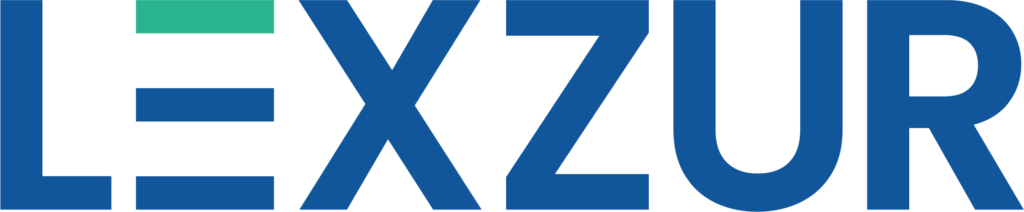













This page has no comments.